GlassFish è un server di applicazioni open source supportato da Java attraverso il quale gli utenti possono eseguire applicazioni basate su Java. Supporta le più recenti piattaforme Java come Enterprise JavaBeans, JavaServer Faces, JPA, JavaServer Pages, JMS, RMI e servlet, ecc. Glassfish consente agli sviluppatori di creare applicazioni aziendali scalabili e portatili e in grado di integrarsi con tecnologie legacy. Gli utenti possono anche installare componenti opzionali per fornire servizi aggiuntivi. Discuteremo l'installazione del server delle applicazioni GlassFish sul sistema CentOS 8 in questo articolo.
Prerequisiti
I privilegi di root sono necessari per assegnare ruoli amministrativi e configurazioni dei servizi di sistema.
Installazione di GlassFish Application Server su CentOS 8
Segui i seguenti passaggi chiave per installare il server GlassFish su CentOS 8:
Passaggio 1:installa Java OpenJDK
A quel tempo, sono disponibili diverse versioni di Java per l'installazione. Tuttavia, per comodità, installa solo la versione Java LTS OpenJDK più comunemente utilizzata OpenJDK 11 e 8. La maggior parte dell'applicazione supporta OpenJDK 11 e alcune supportano OpenJDK 8. Pertanto, installa entrambe le versioni Java una per una sul sistema CentOS 8. Innanzitutto, installa OpenJDK 11 utilizzando il comando di seguito indicato:
$ sudo dnf install java-11-openjdk-devel
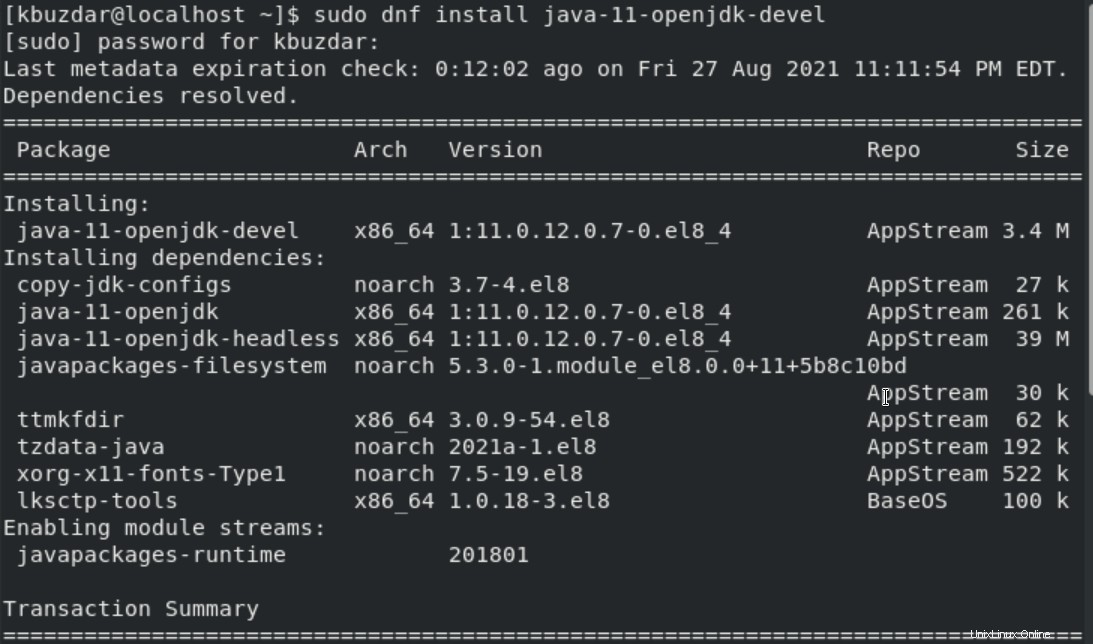
Una volta installato OpenJDK 11 sul tuo sistema, digita il seguente comando per installare OpenJDK 8 su CentOS 8:
$ sudo dnf install java-1.8.0-openjdk-devel
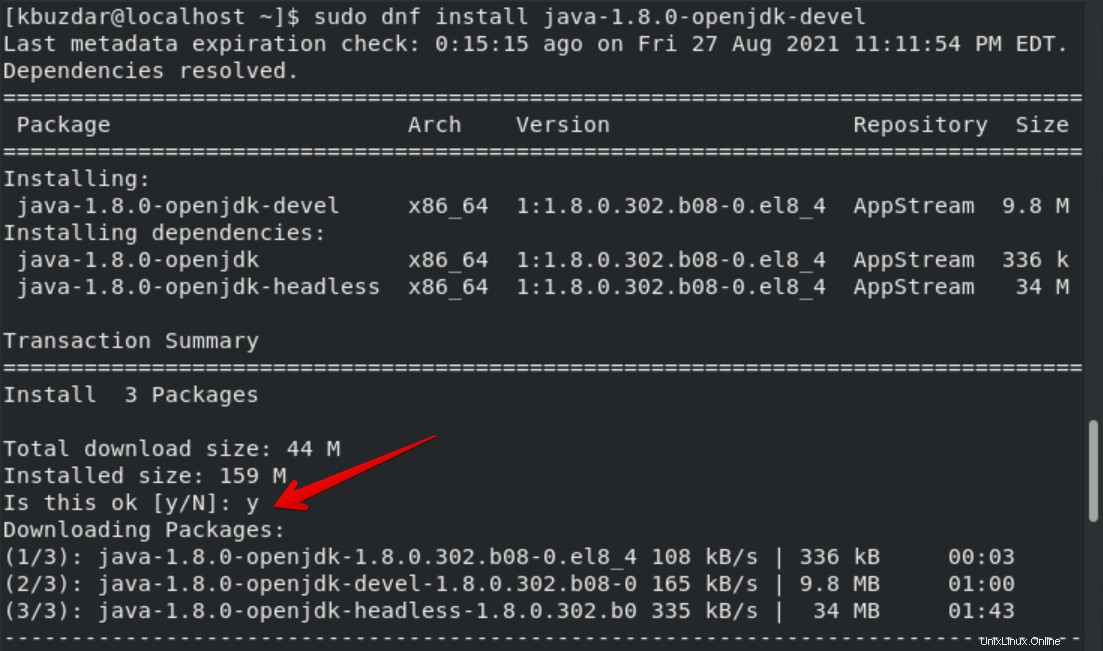
Verifica l'installazione di Java eseguendo il comando riportato di seguito:
$ java -version

Ora, per passare tra due alternative Java, usa il seguente comando:
$ update-alternatives --config java
Utilizzando il comando precedente, seleziona il numero della versione Java che desideri utilizzare sul tuo sistema come versione predefinita.
Passaggio 2:installa GlassFish sul sistema CentOS 8
Innanzitutto, aggiungi un utente per Glassfish eseguendo il comando di seguito indicato utilizzando i privilegi di root:
# useradd -s /sbin/nologin glassfish

Passaggio 3:scarica la versione GlassFish Stable
Scarica la versione più stabile di GlassFish in base ai requisiti del tuo sistema utilizzando il comando 'wget' come segue:
# wget http://download.oracle.com/glassfish/5.0/release/glassfish-5.0.zip
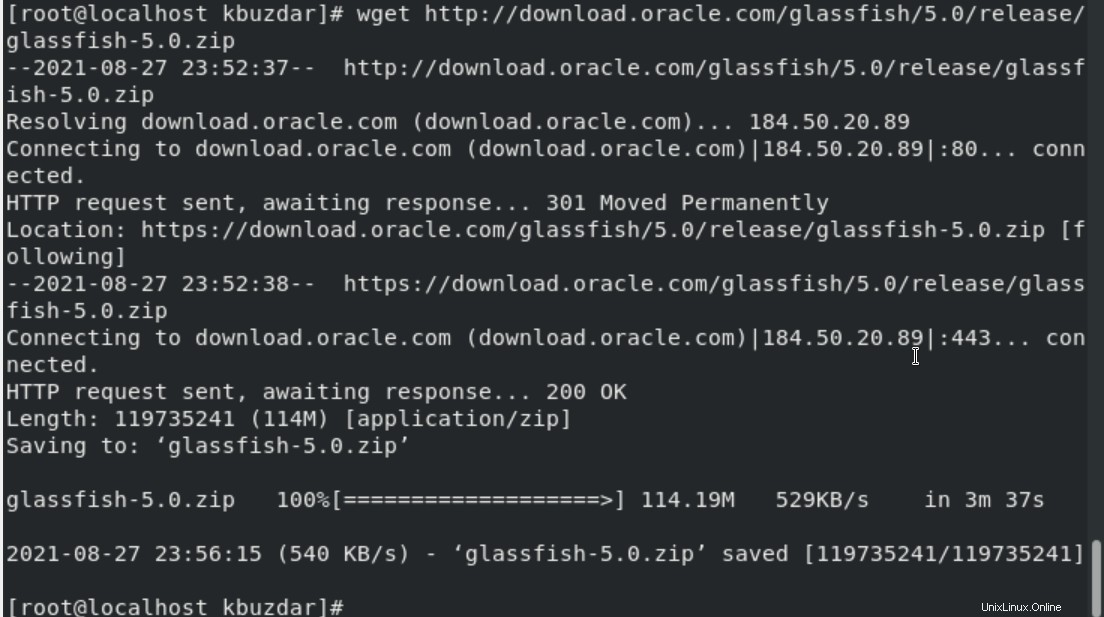
Abbiamo scaricato glassfish versione 5 su questo sistema. È possibile scaricare l'ultima versione disponibile dal sito Web di Oracle. Il file zip verrà scaricato sul tuo sistema.
Passaggio 4:decomprimi la versione GlassFish
Decomprimi il file scaricato usando il comando unzip. Digita il comando del terminale indicato di seguito per decomprimere il file zippato di glassfish:
# unzip -d /opt/ glassfish-5.0.zip
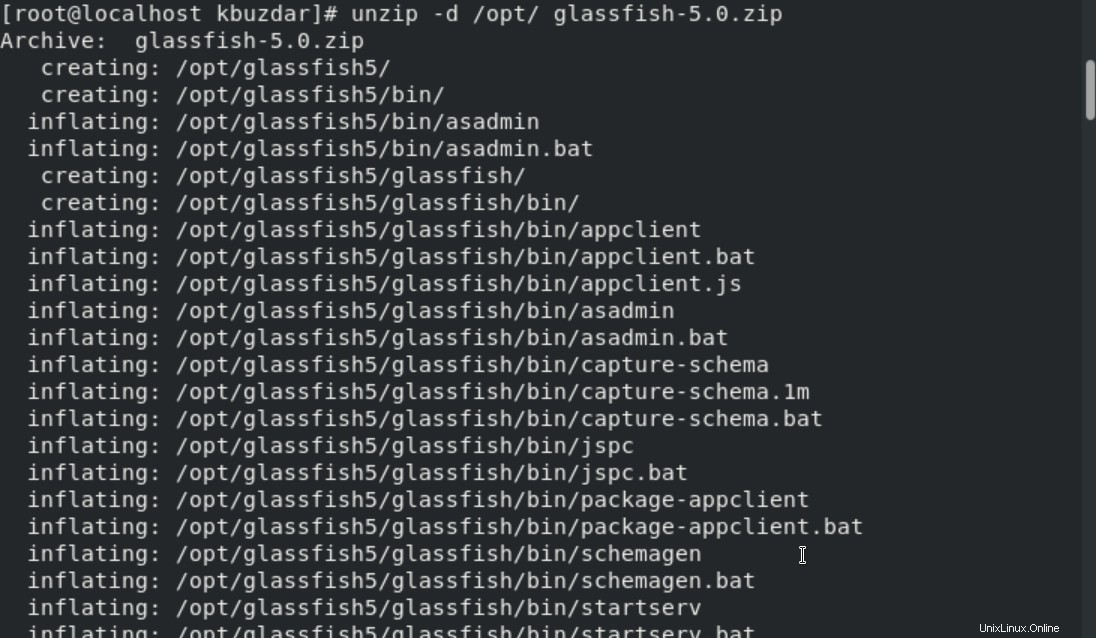
Ora, assegna i privilegi all'utente GlassFish della directory '/opt/ glassfish5/'.
# chown -R glassfish:glassfish /opt/glassfish5/

Passaggio 5:crea un servizio di sistema GlassFish
Ora crea il servizio systemd (glassfish.service) per eseguire il server GlassFish su CentOS 8. Crea un file utilizzando l'editor di testo come segue:
# nano /usr/lib/systemd/system/glassfish.service
Incolla le seguenti righe di codice in questo file di servizio systemd:
[Unit] Description = GlassFish Server v5.0 After = syslog.target network.target [Service] User = glassfish ExecStart = /usr/bin/java -jar /opt/glassfish5/glassfish/lib/client/appserver-cli.jar start-domain ExecStop = /usr/bin/java -jar /opt/glassfish5/glassfish/lib/client/appserver-cli.jar stop-domain ExecReload = /usr/bin/java -jar /opt/glassfish5/glassfish/lib/client/appserver-cli.jar restart-domain Type = forking [Install] WantedBy = multi-user.target
Ora esci dalla finestra di visualizzazione corrente dopo aver salvato tutte le modifiche in questo file.
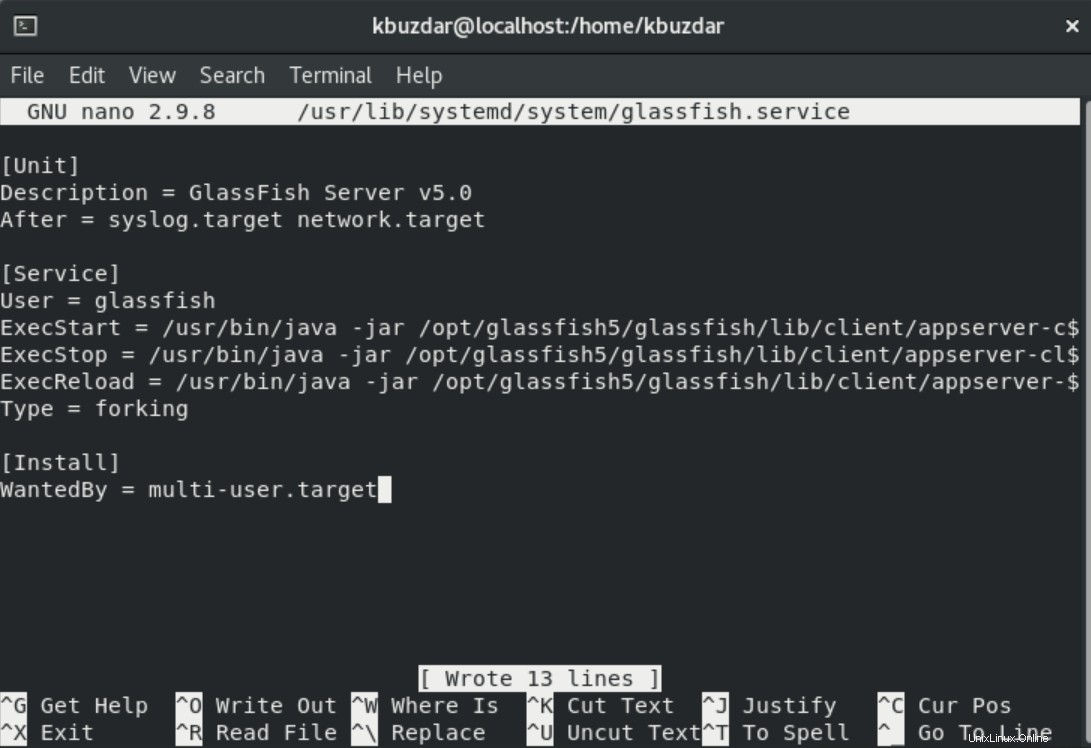
Passaggio 6:abilita e avvia il server GlassFish
Avvia il server GlassFish e abilitalo sul sistema CentOS 8 eseguendo i comandi indicati di seguito:
$ sudo systemctl start glassfish.service
$ sudo systemctl enable glassfish.service

$ sudo systemctl status glassfish.service
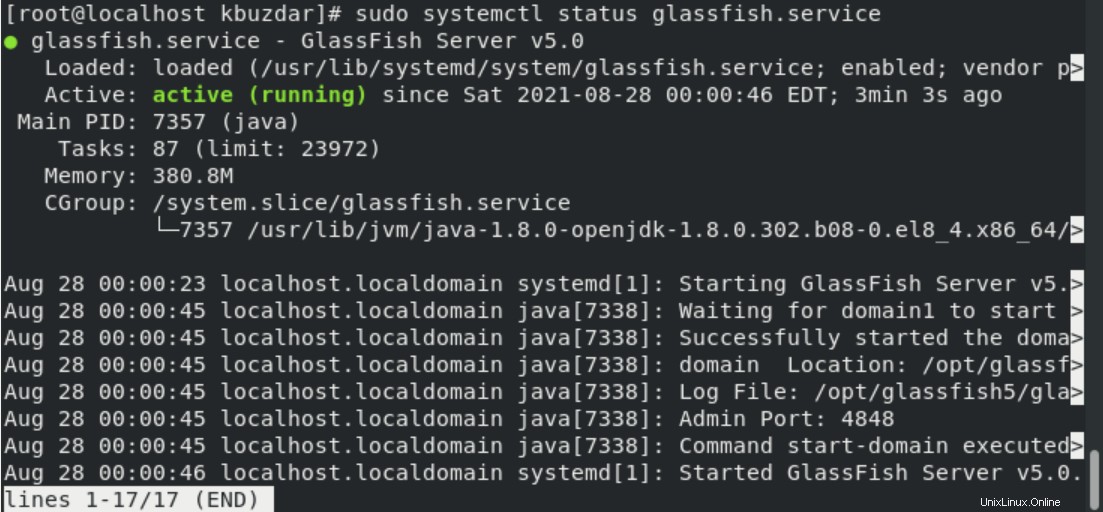
Passaggio 7:configurazione del firewall
Configura l'impostazione del firewall. Apri le porte HTTP (4848, 8080 e 8181) nel firewall per eseguire il server Glassfish.
$ sudo firewall-cmd --add-port={4848,8080,8181}/tcp --permanent $ sudo firewall-cmd --reload

Lo stato di successo dovrebbe essere visualizzato sul terminale per abilitare le impostazioni del firewall.
Passaggio 8:avvia l'interfaccia web del server GlassFish
GlassFish può ascoltare su HTTP come porta predefinita 8080 e porta 4848 dall'amministrazione. Quindi, apri il browser web MozilaFirefox e inserisci uno dei seguenti URL nella barra degli indirizzi.
http://domain.com:8080
Oppure
http://IP-Address-Server:4848
La seguente interfaccia web glassfish verrà avviata sul sistema dopo aver completato automaticamente i passaggi di accesso richiesti.
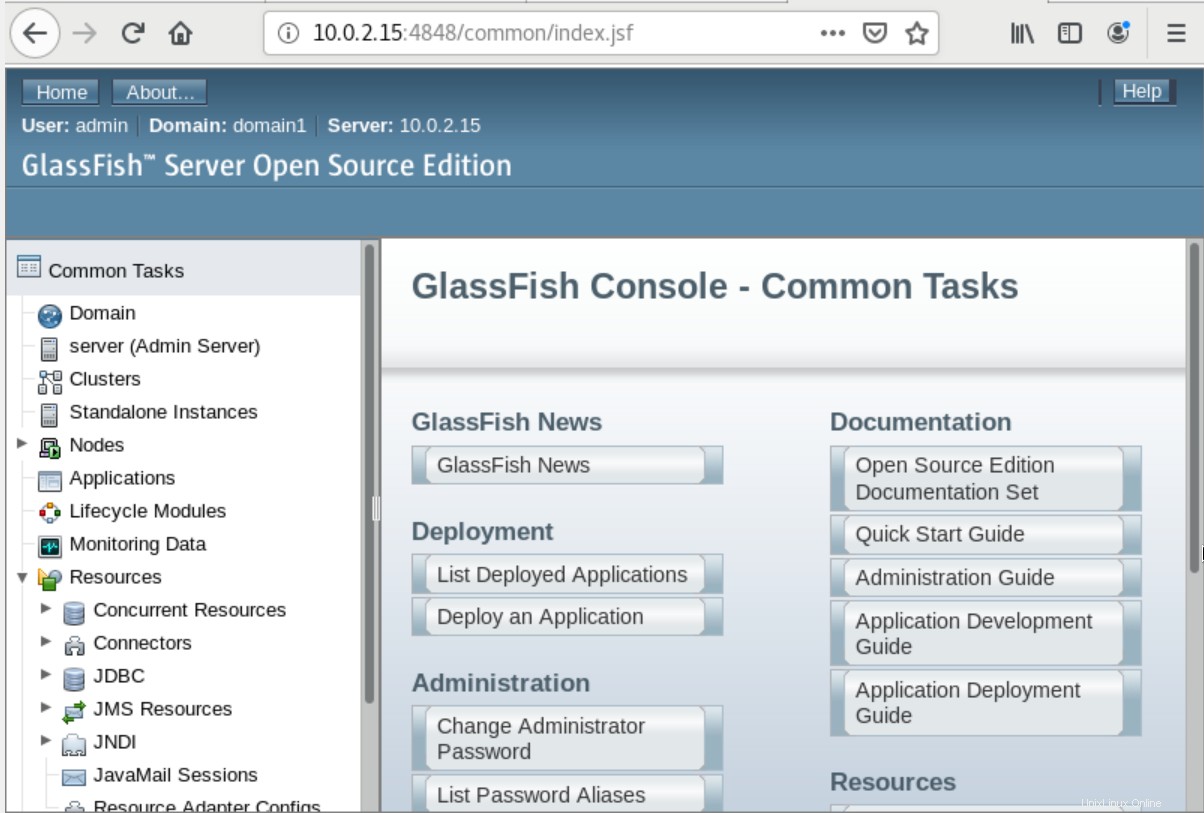
Conclusione
Abbiamo imparato come installare il server delle applicazioni GlassFish su CentOS 8 in questo articolo. Abbiamo osservato come definire i servizi di sistema per l'esecuzione di configurazioni di server e firewall Glassfish. Dopo aver avviato l'interfaccia web di GlassFish, puoi goderne i vantaggi ed eseguire più applicazioni Java su di essa.